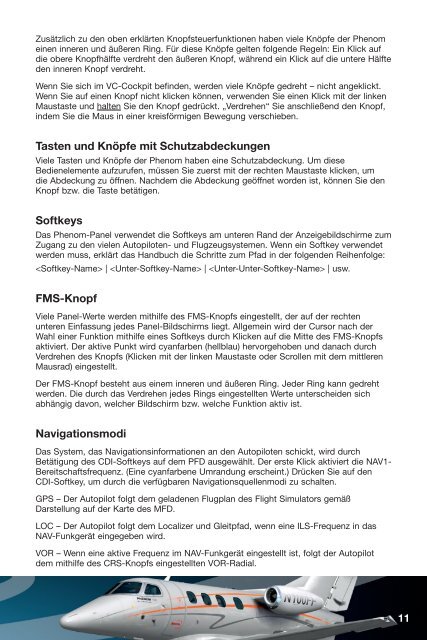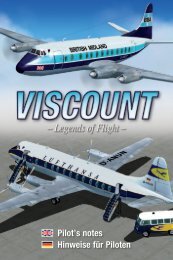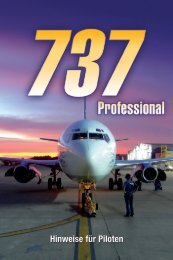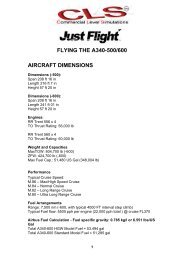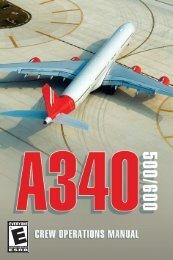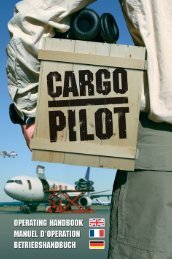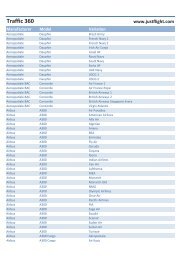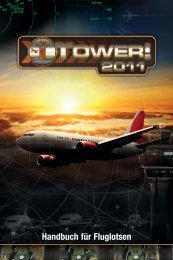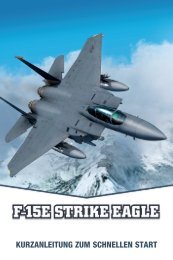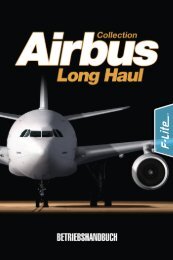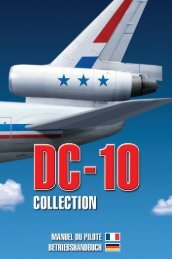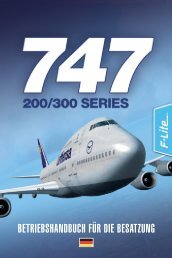Handbuch für Piloten - Just Flight and Just Trains
Handbuch für Piloten - Just Flight and Just Trains
Handbuch für Piloten - Just Flight and Just Trains
- Keine Tags gefunden...
Sie wollen auch ein ePaper? Erhöhen Sie die Reichweite Ihrer Titel.
YUMPU macht aus Druck-PDFs automatisch weboptimierte ePaper, die Google liebt.
Zusätzlich zu den oben erklärten Knopfsteuerfunktionen haben viele Knöpfe der Phenom<br />
einen inneren und äußeren Ring. Für diese Knöpfe gelten folgende Regeln: Ein Klick auf<br />
die obere Knopfhälfte verdreht den äußeren Knopf, während ein Klick auf die untere Hälfte<br />
den inneren Knopf verdreht.<br />
Wenn Sie sich im VC-Cockpit befinden, werden viele Knöpfe gedreht – nicht angeklickt.<br />
Wenn Sie auf einen Knopf nicht klicken können, verwenden Sie einen Klick mit der linken<br />
Maustaste und halten Sie den Knopf gedrückt. „Verdrehen“ Sie anschließend den Knopf,<br />
indem Sie die Maus in einer kreisförmigen Bewegung verschieben.<br />
Tasten und Knöpfe mit Schutzabdeckungen<br />
Viele Tasten und Knöpfe der Phenom haben eine Schutzabdeckung. Um diese<br />
Bedienelemente aufzurufen, müssen Sie zuerst mit der rechten Maustaste klicken, um<br />
die Abdeckung zu öffnen. Nachdem die Abdeckung geöffnet worden ist, können Sie den<br />
Knopf bzw. die Taste betätigen.<br />
Softkeys<br />
Das Phenom-Panel verwendet die Softkeys am unteren R<strong>and</strong> der Anzeigebildschirme zum<br />
Zugang zu den vielen Autopiloten- und Flugzeugsystemen. Wenn ein Softkey verwendet<br />
werden muss, erklärt das <strong>H<strong>and</strong>buch</strong> die Schritte zum Pfad in der folgenden Reihenfolge:<br />
| | | usw.<br />
FMS-Knopf<br />
Viele Panel-Werte werden mithilfe des FMS-Knopfs eingestellt, der auf der rechten<br />
unteren Einfassung jedes Panel-Bildschirms liegt. Allgemein wird der Cursor nach der<br />
Wahl einer Funktion mithilfe eines Softkeys durch Klicken auf die Mitte des FMS-Knopfs<br />
aktiviert. Der aktive Punkt wird cyanfarben (hellblau) hervorgehoben und danach durch<br />
Verdrehen des Knopfs (Klicken mit der linken Maustaste oder Scrollen mit dem mittleren<br />
Mausrad) eingestellt.<br />
Der FMS-Knopf besteht aus einem inneren und äußeren Ring. Jeder Ring kann gedreht<br />
werden. Die durch das Verdrehen jedes Rings eingestellten Werte unterscheiden sich<br />
abhängig davon, welcher Bildschirm bzw. welche Funktion aktiv ist.<br />
Navigationsmodi<br />
Das System, das Navigationsinformationen an den Autopiloten schickt, wird durch<br />
Betätigung des CDI-Softkeys auf dem PFD ausgewählt. Der erste Klick aktiviert die NAV1-<br />
Bereitschaftsfrequenz. (Eine cyanfarbene Umr<strong>and</strong>ung erscheint.) Drücken Sie auf den<br />
CDI-Softkey, um durch die verfügbaren Navigationsquellenmodi zu schalten.<br />
GPS – Der Autopilot folgt dem geladenen Flugplan des <strong>Flight</strong> Simulators gemäß<br />
Darstellung auf der Karte des MFD.<br />
LOC – Der Autopilot folgt dem Localizer und Gleitpfad, wenn eine ILS-Frequenz in das<br />
NAV-Funkgerät eingegeben wird.<br />
VOR – Wenn eine aktive Frequenz im NAV-Funkgerät eingestellt ist, folgt der Autopilot<br />
dem mithilfe des CRS-Knopfs eingestellten VOR-Radial.<br />
11